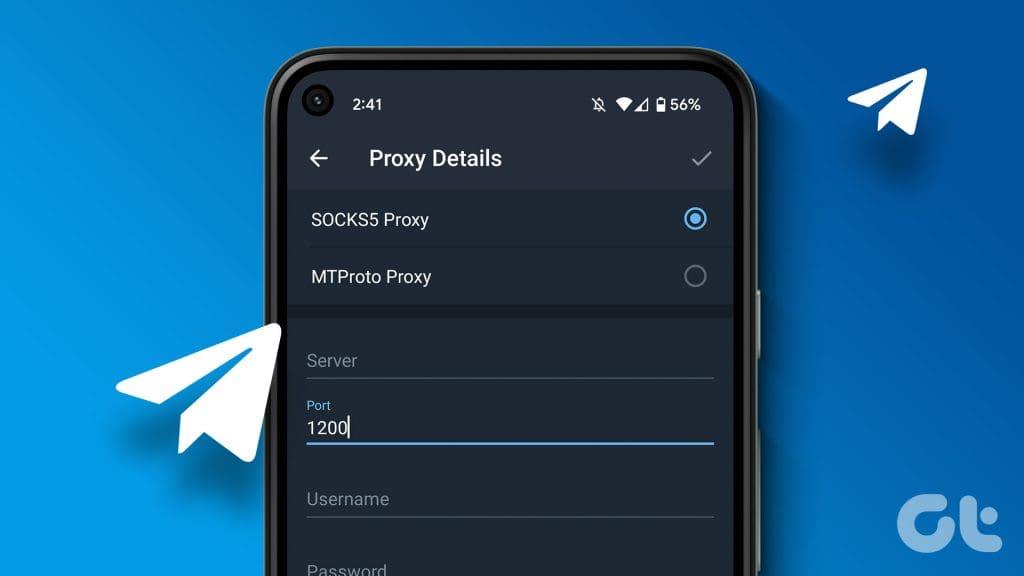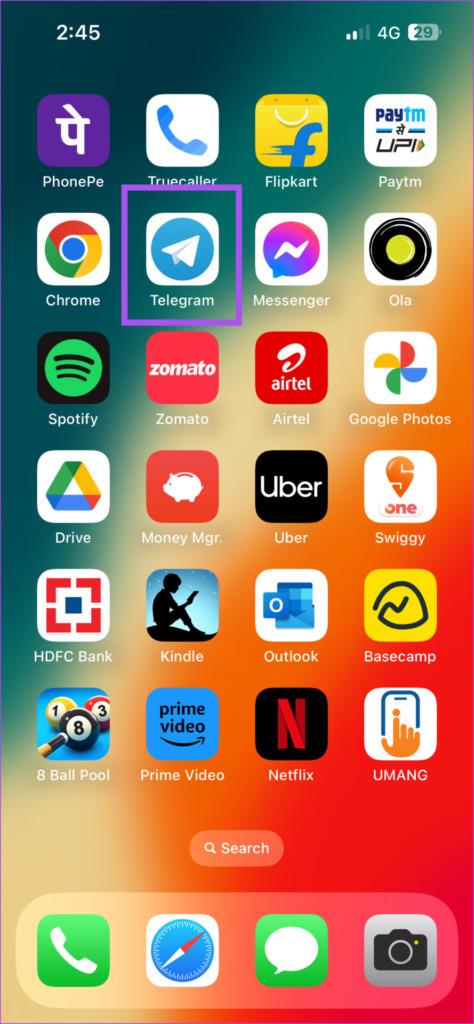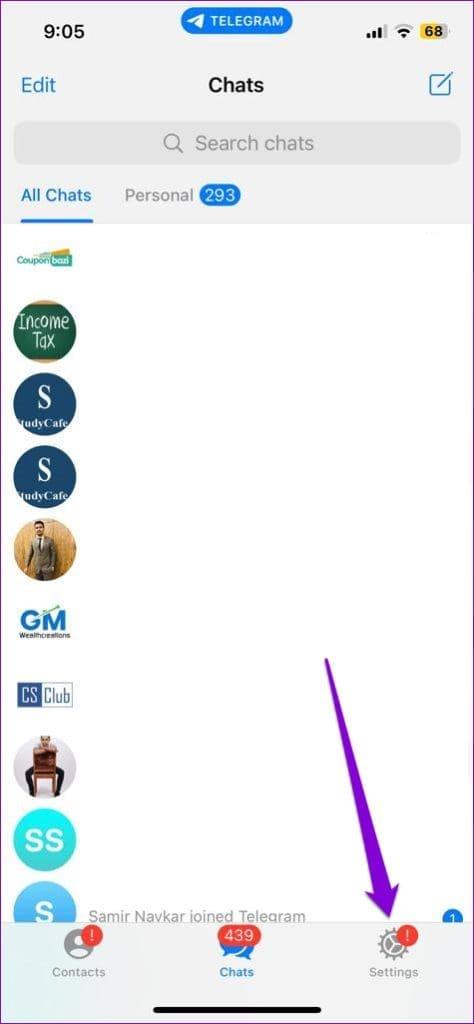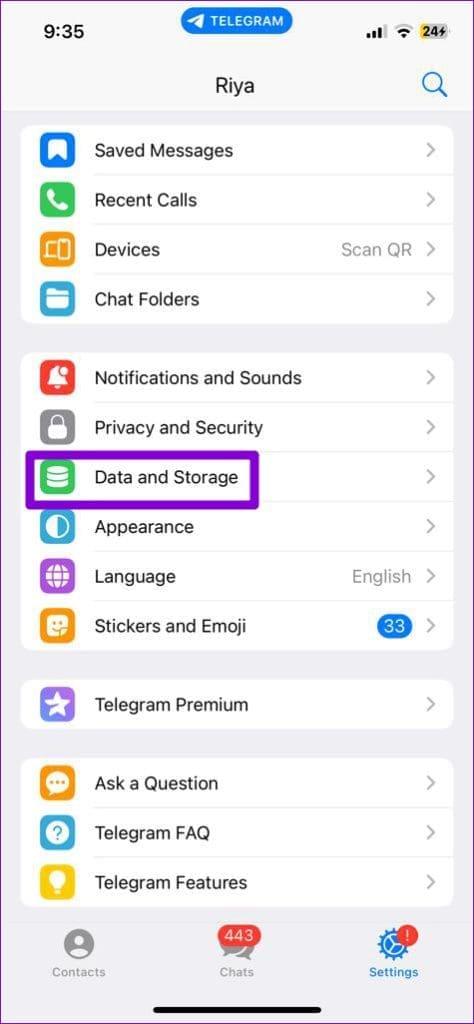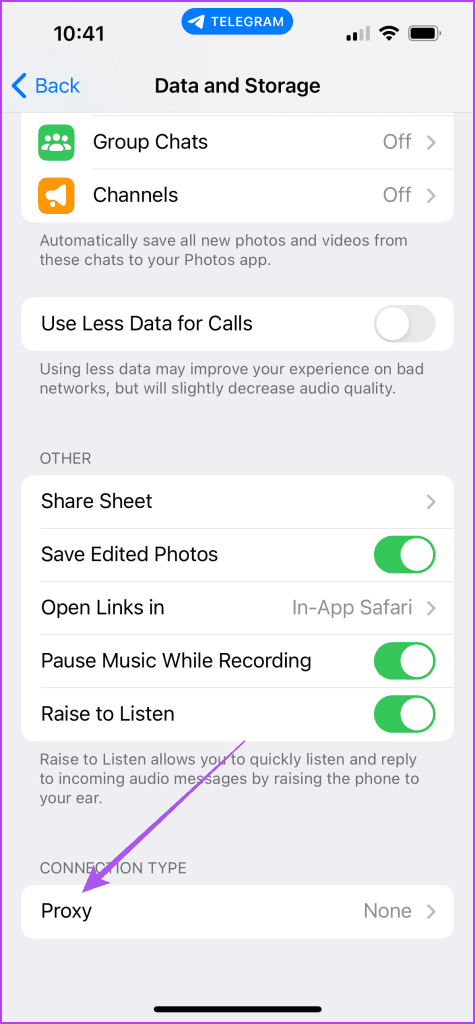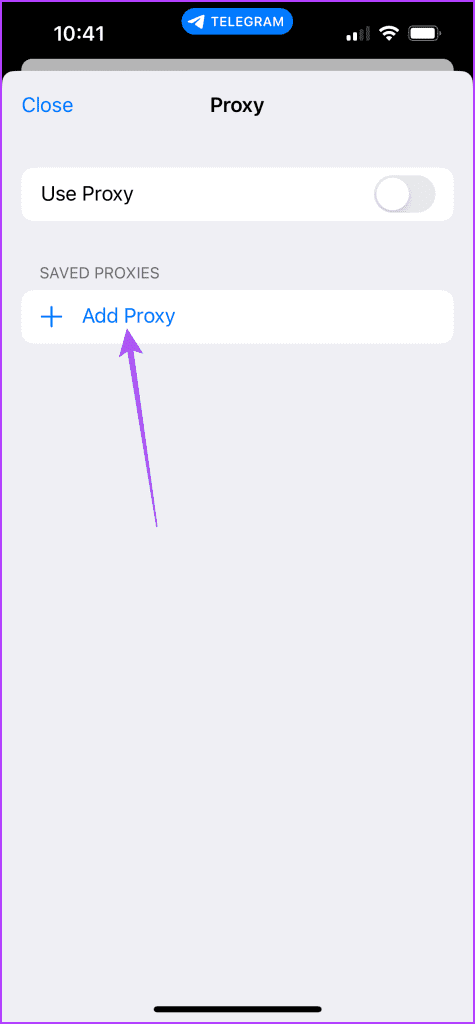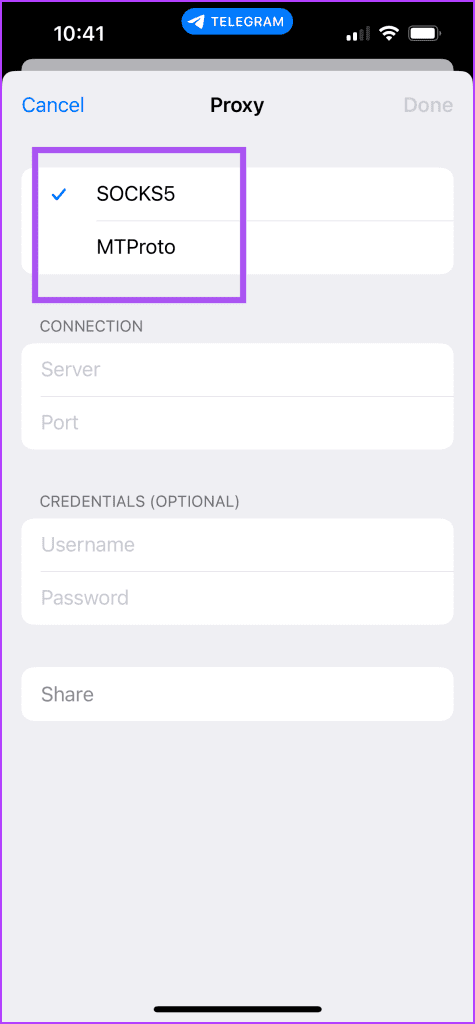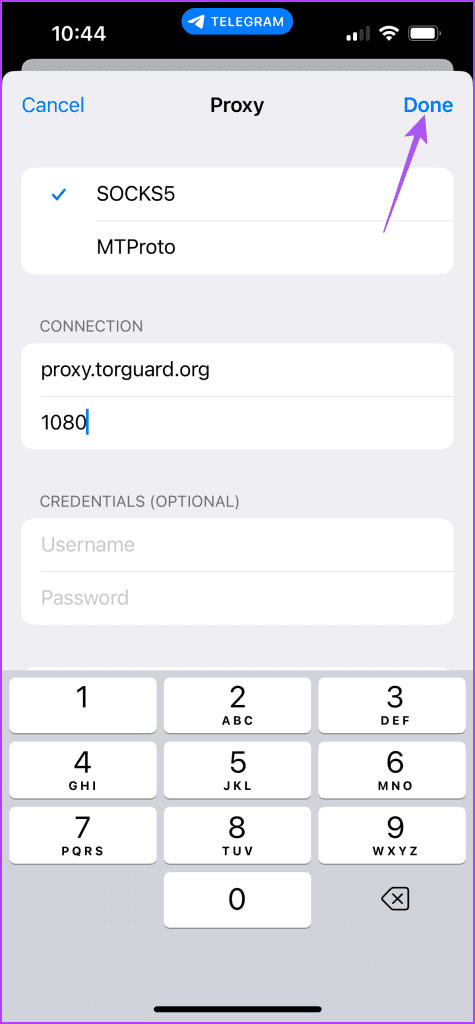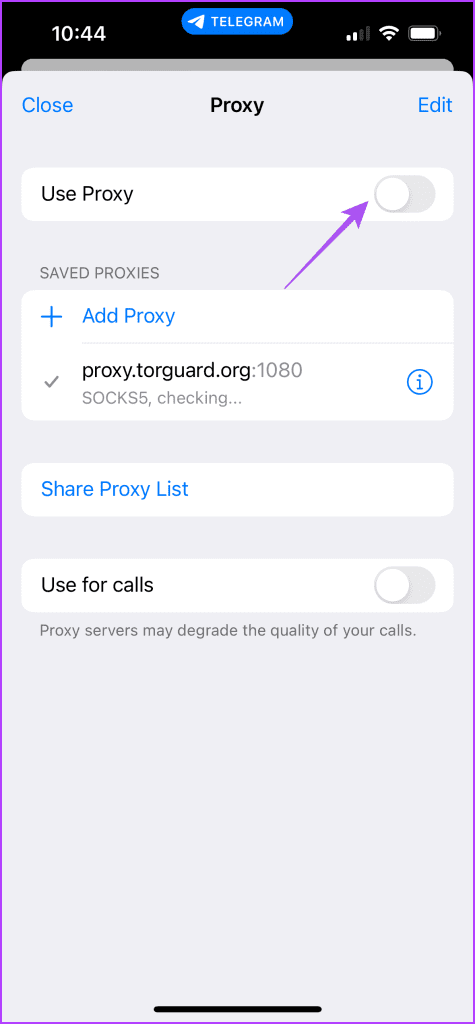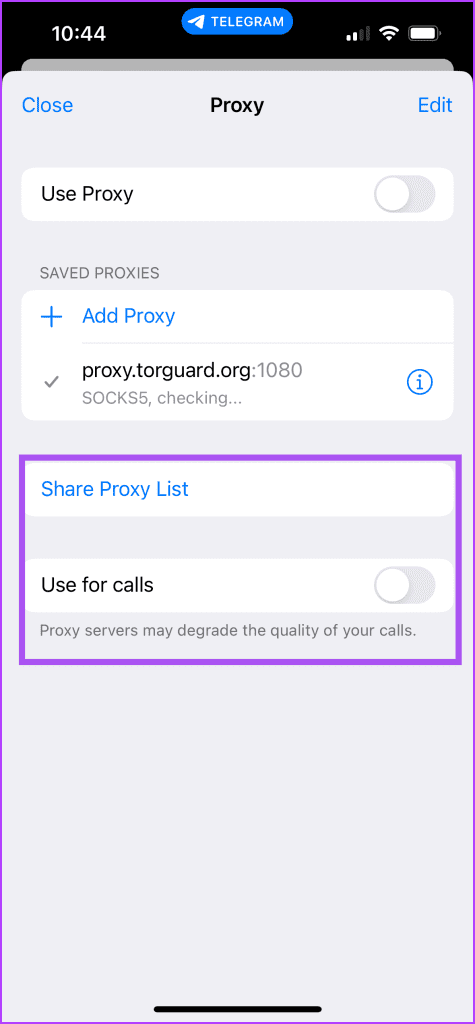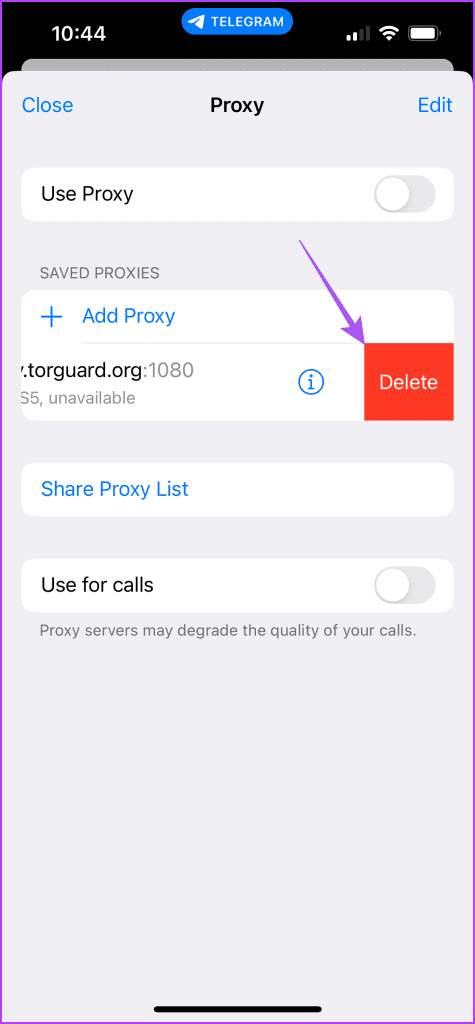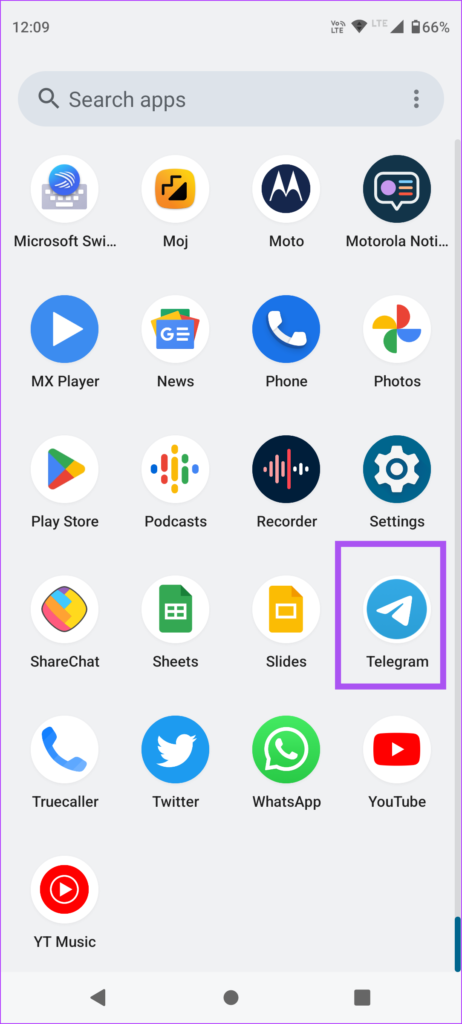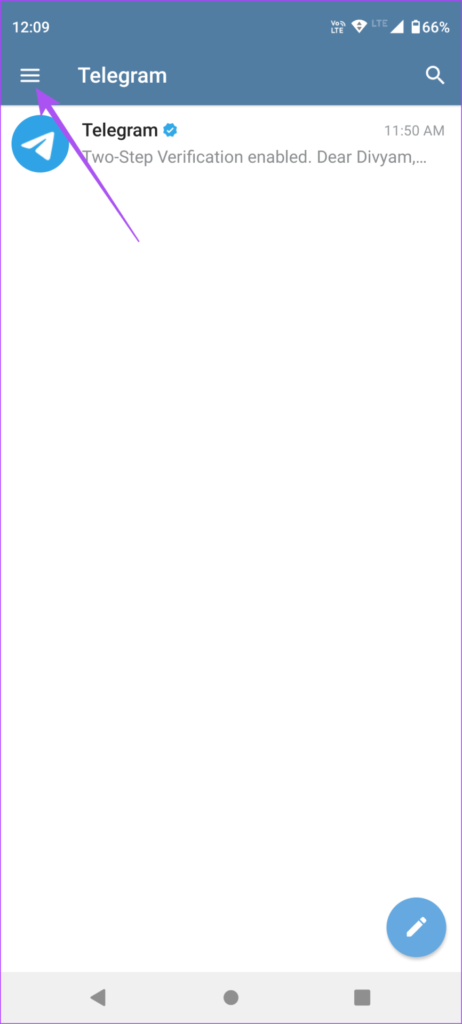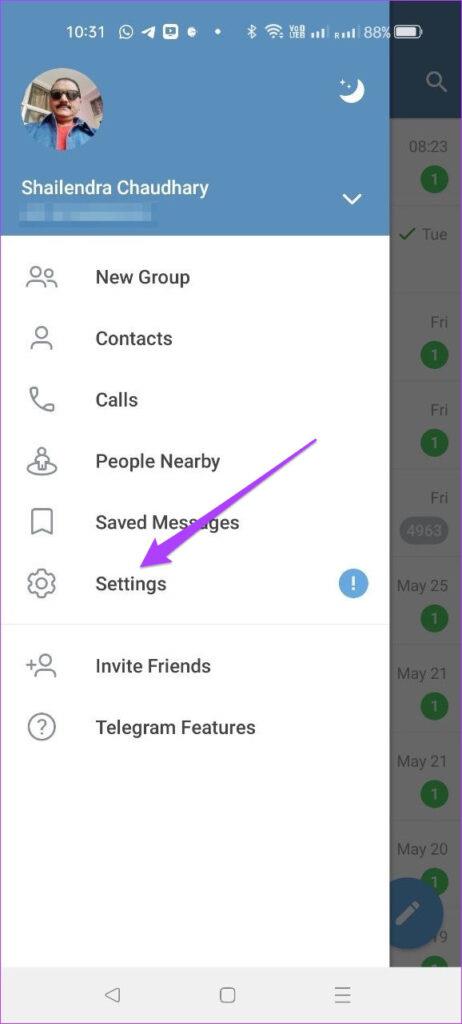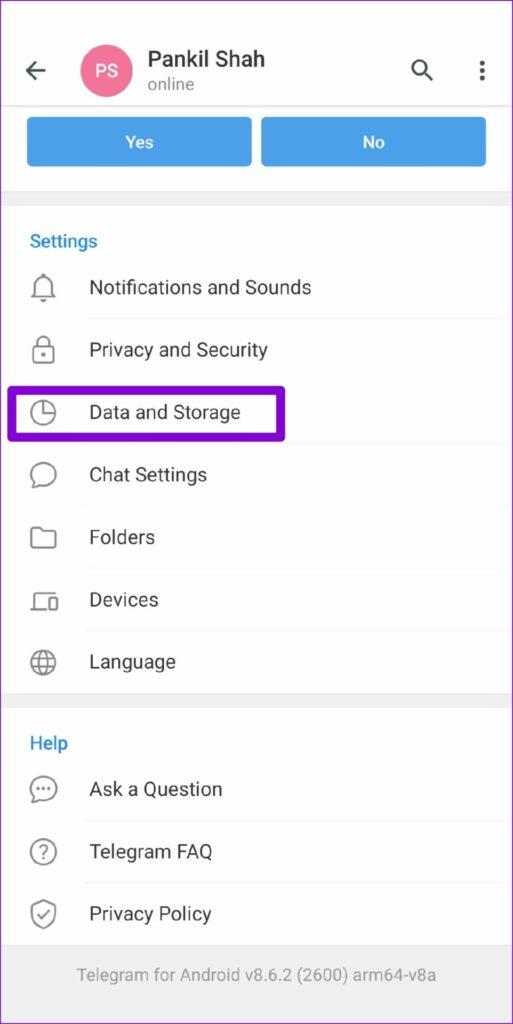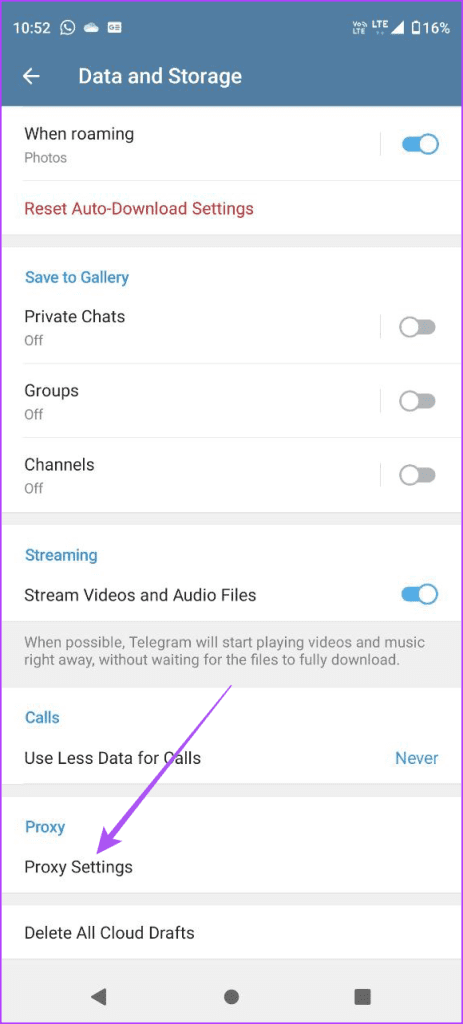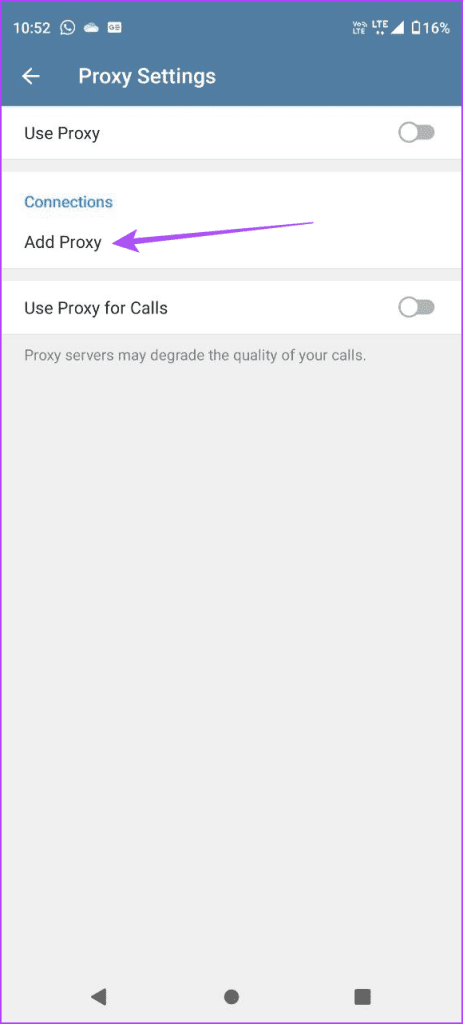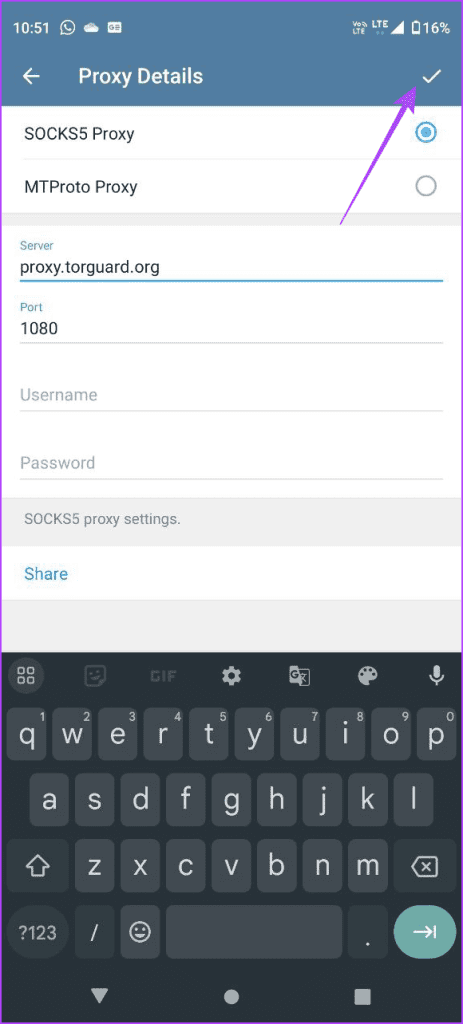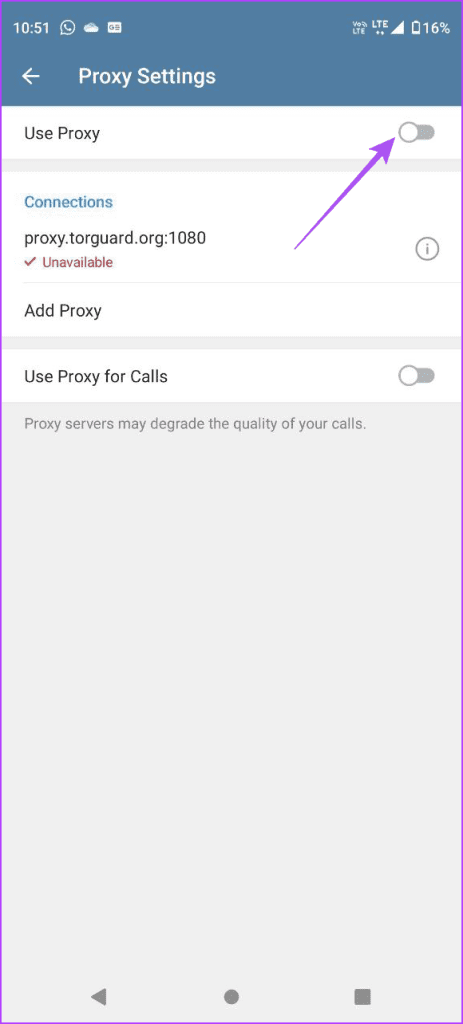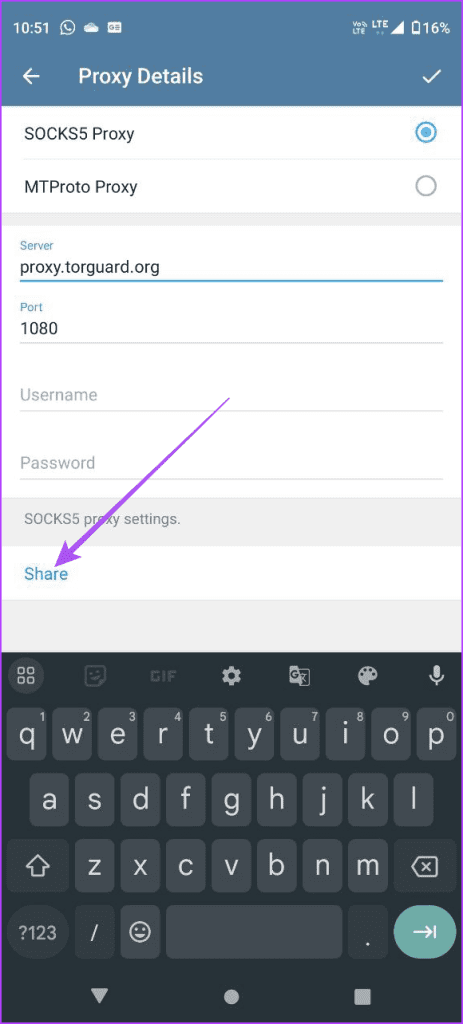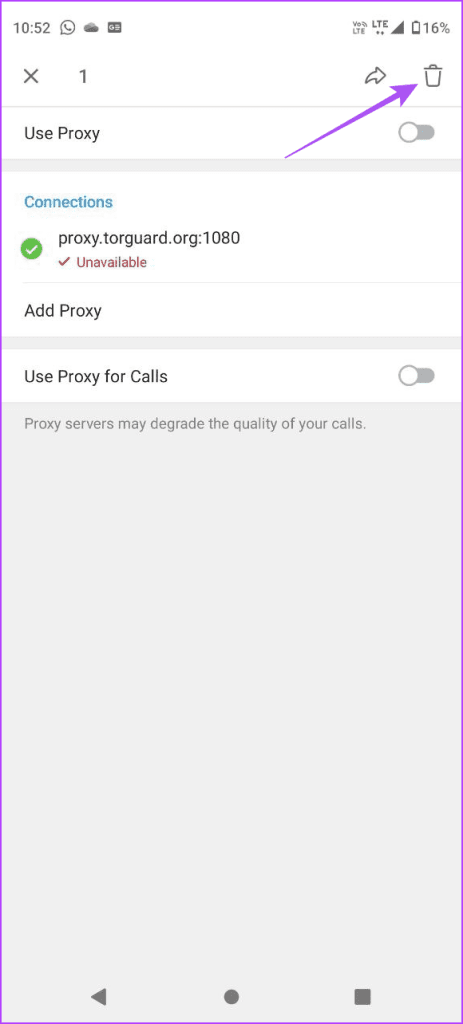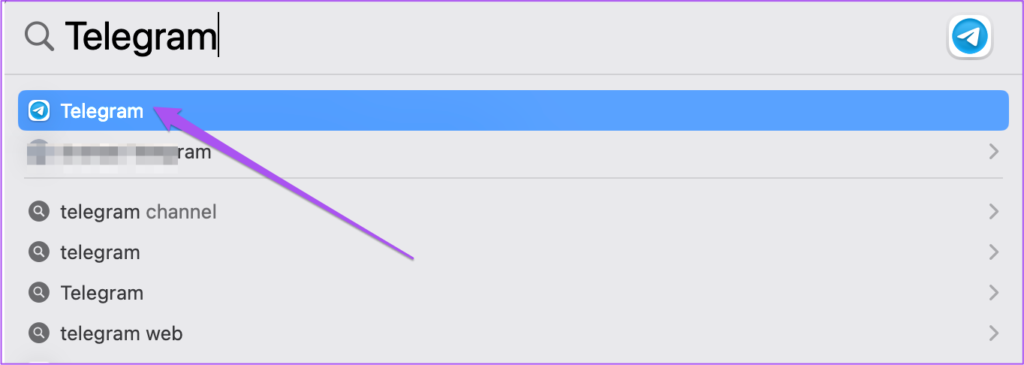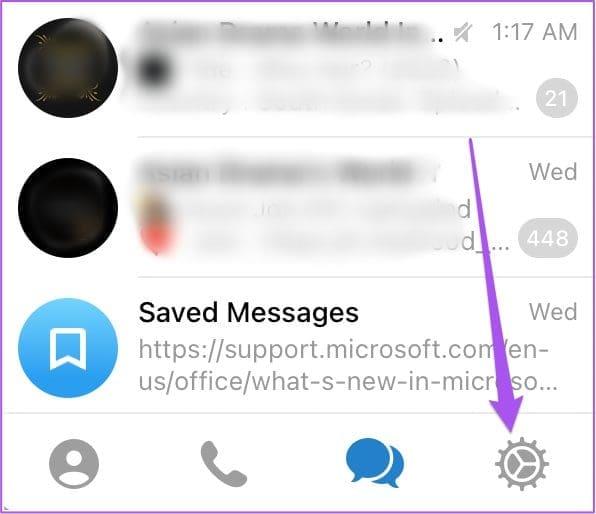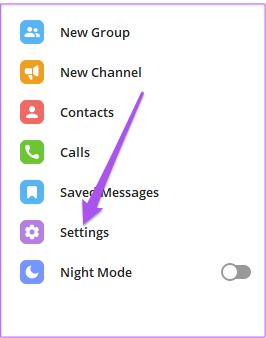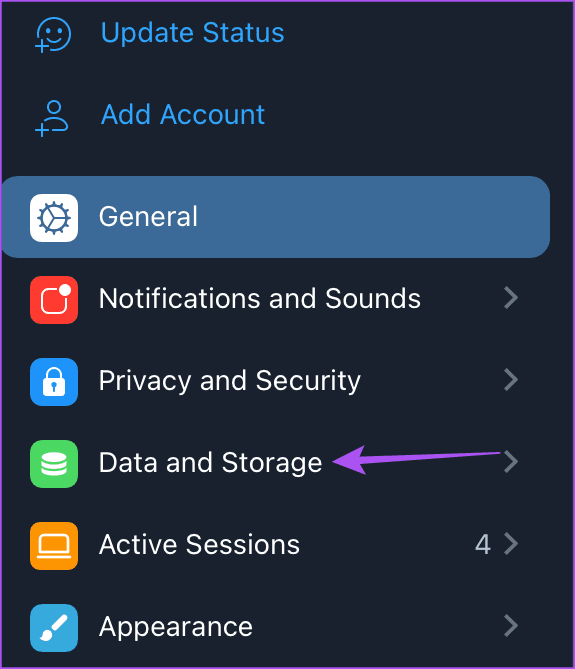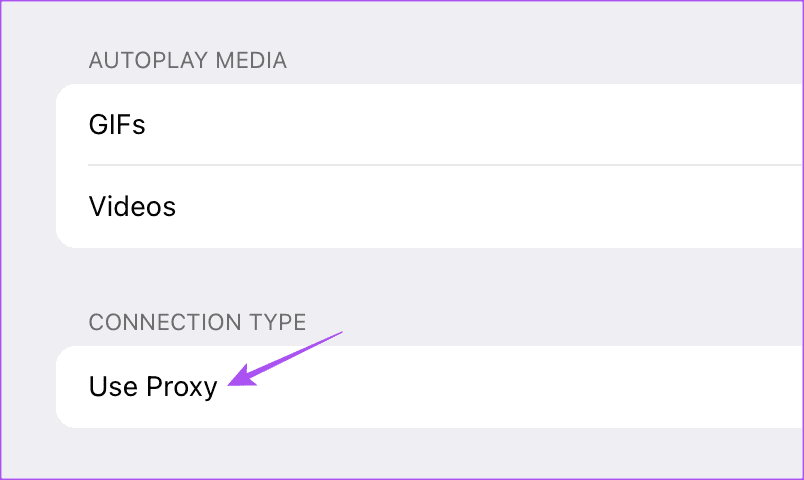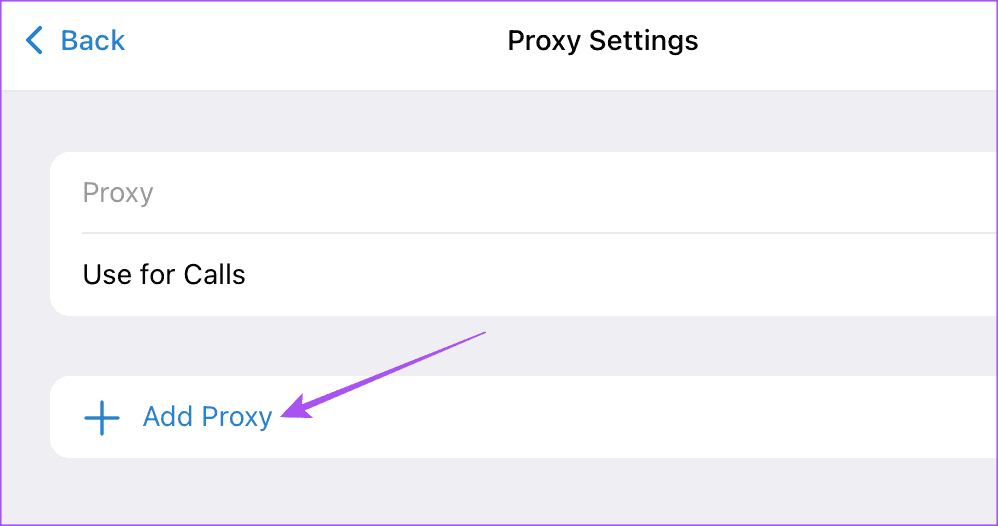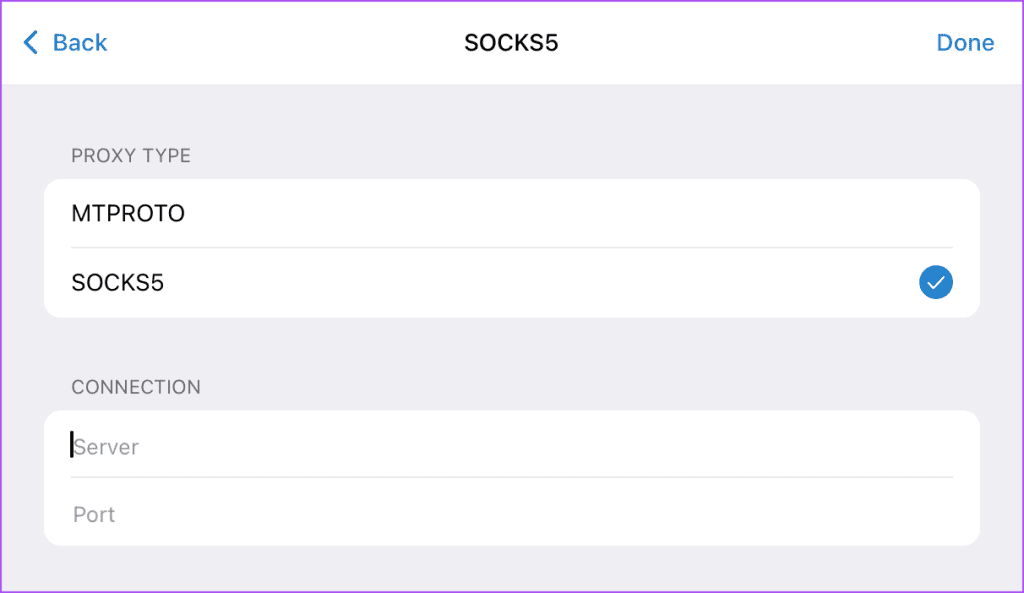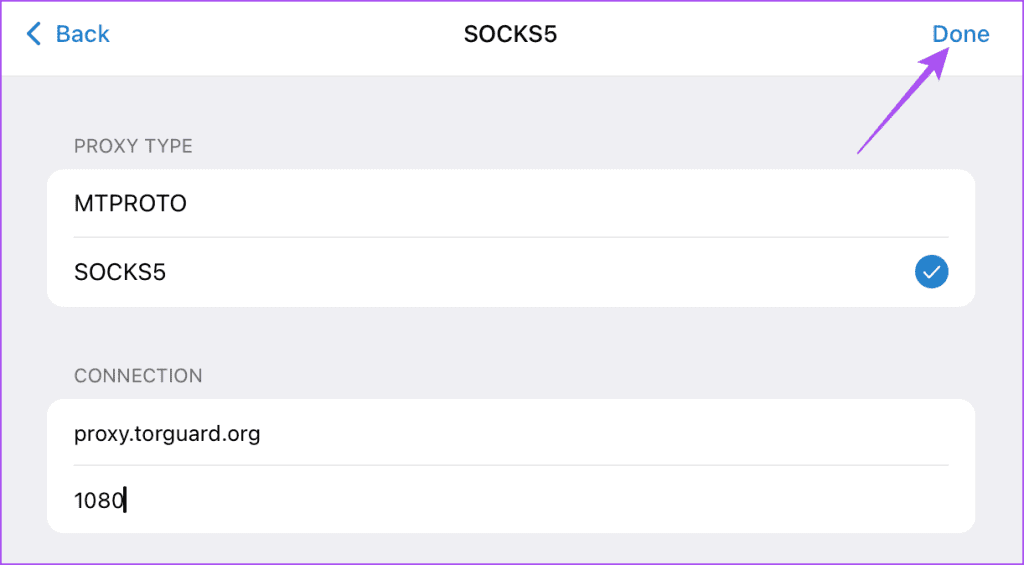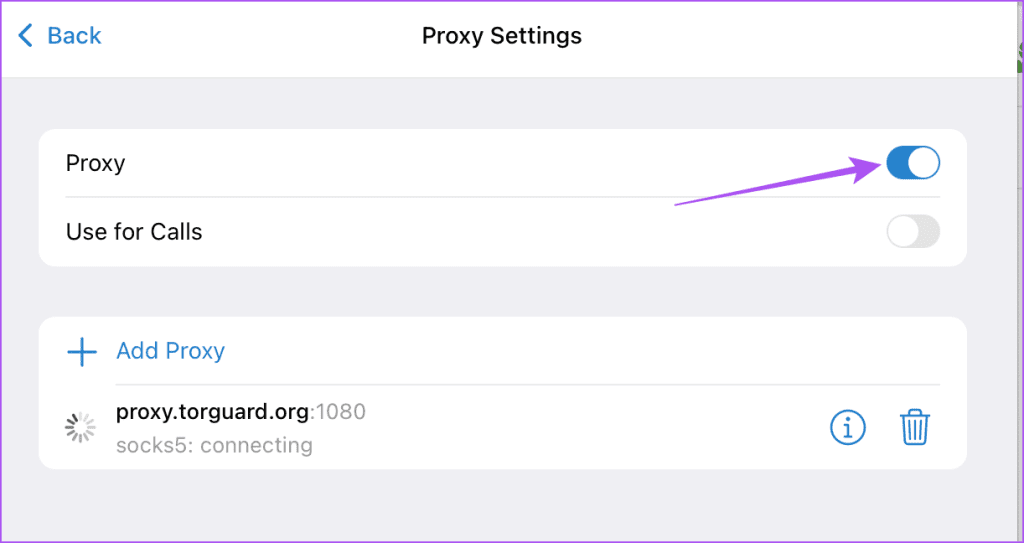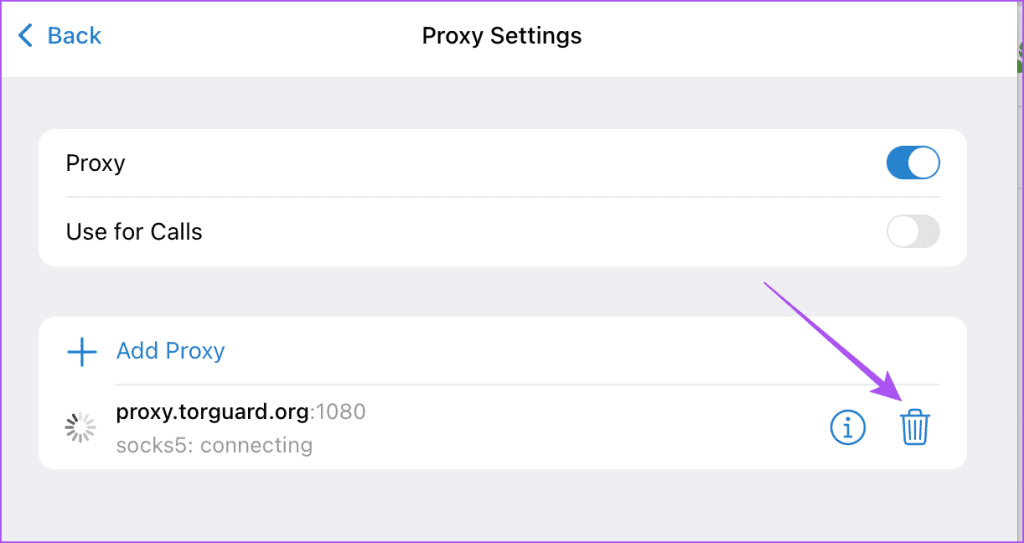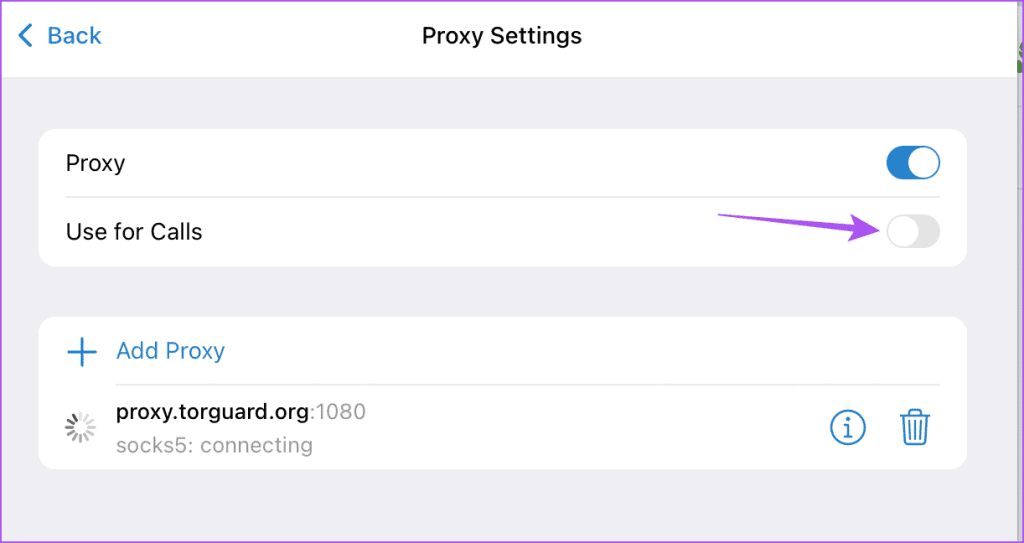Además de ofrecer diferentes funciones, Telegram también es conocida por ser una de las aplicaciones más seguras que ofrece una experiencia de chat cifrada. Pero con el aumento del robo de datos en el mundo de Internet, debe asegurarse de proteger sus datos.
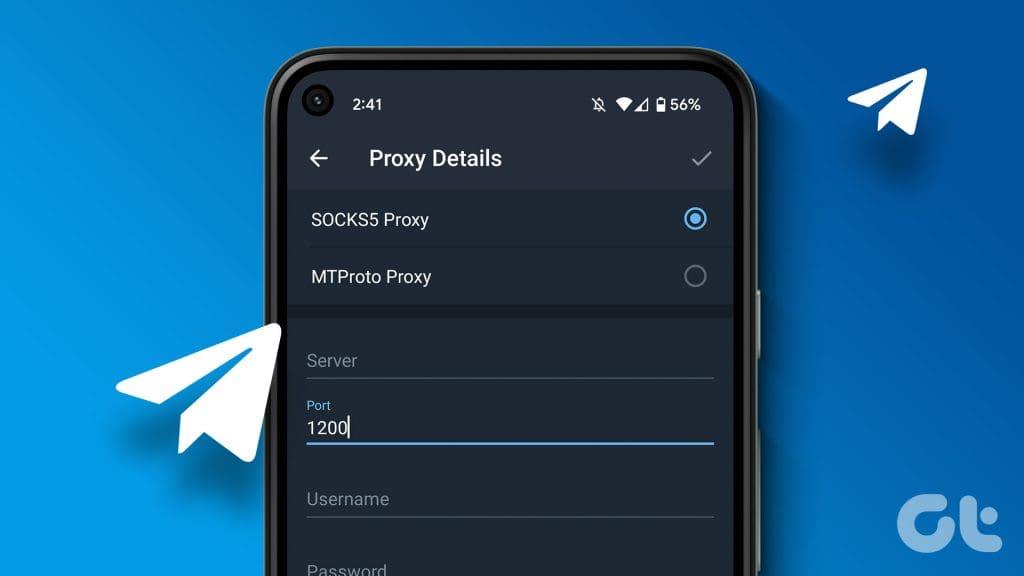
Además de proteger su cuenta de Telegram del mundo real, puede configurar una conexión de Telegram Proxy para evitar el acceso no deseado desde el mundo virtual. Esta publicación compartirá cómo configurar una conexión Proxy en Telegram en su dispositivo móvil y de escritorio.
¿Qué es el proxy de Telegram?
Una conexión Telegram Proxy enmascarará su dirección IP para proteger sus chats de intentos maliciosos que puedan comprometer sus datos. Un servidor Proxy cifrará sus datos y ocultará su identidad real del servidor web. También puedes usar un Proxy en Telegram para desbloquear la aplicación de cualquier restricción impuesta en tu país. Telegram admite dos Proxies en la aplicación: SOCKS5 y MTProto.
Un Proxy es ligeramente diferente en comparación con una VPN. Ambos son capaces de ocultar su dirección IP. Pero un Proxy no cifrará su tráfico de datos ni proporcionará mejores velocidades de Internet. Una VPN también cifrará su ubicación actual, enmascarando su dirección IP. Es posible que no obtengas buenas velocidades de Internet con una VPN.
Cómo configurar una conexión proxy en Telegram en el móvil
Comencemos compartiendo los pasos para acceder a la configuración de Telegram Proxy en iPhone y Android. Asegúrese de utilizar la última versión de Telegram en su dispositivo móvil para obtener esta función. Después de eso, continúe con los siguientes pasos.
En iPhone
Paso 1: abre Telegram en tu iPhone.
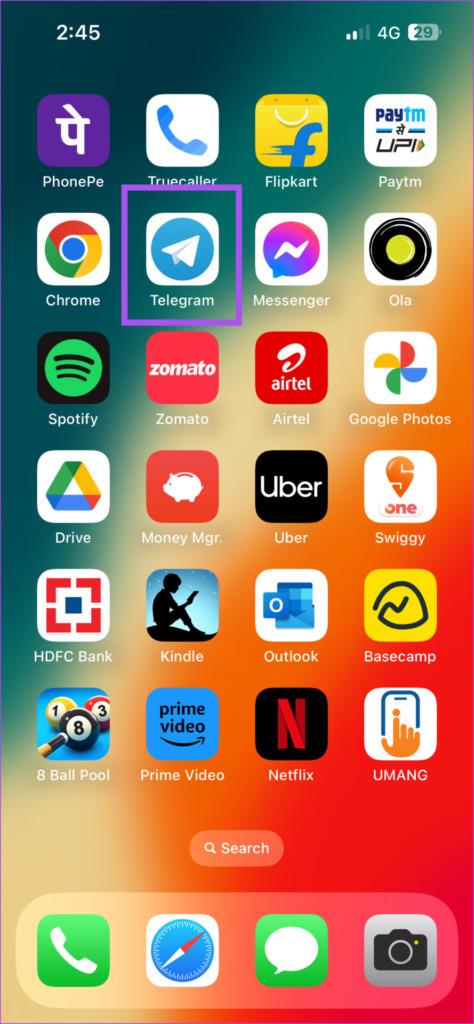
Paso 2: toca Configuración en la esquina inferior derecha.
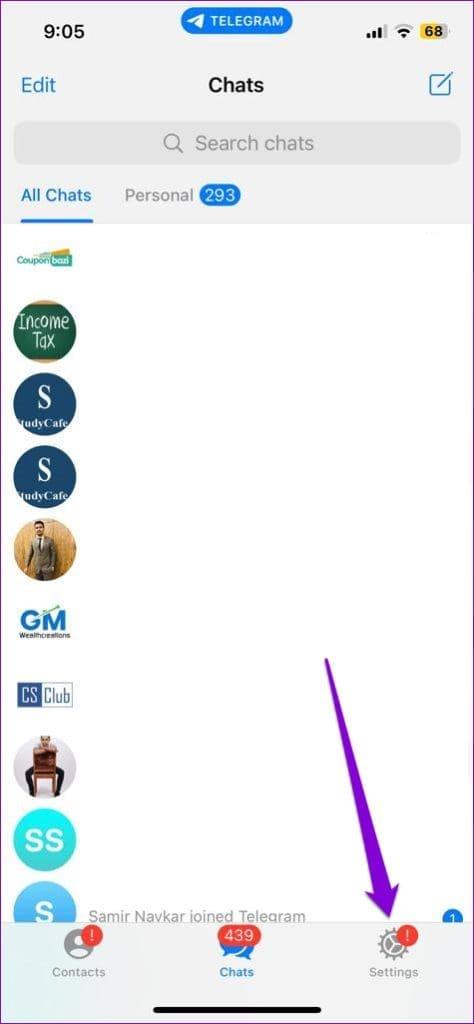
Paso 3: seleccione Datos y almacenamiento.
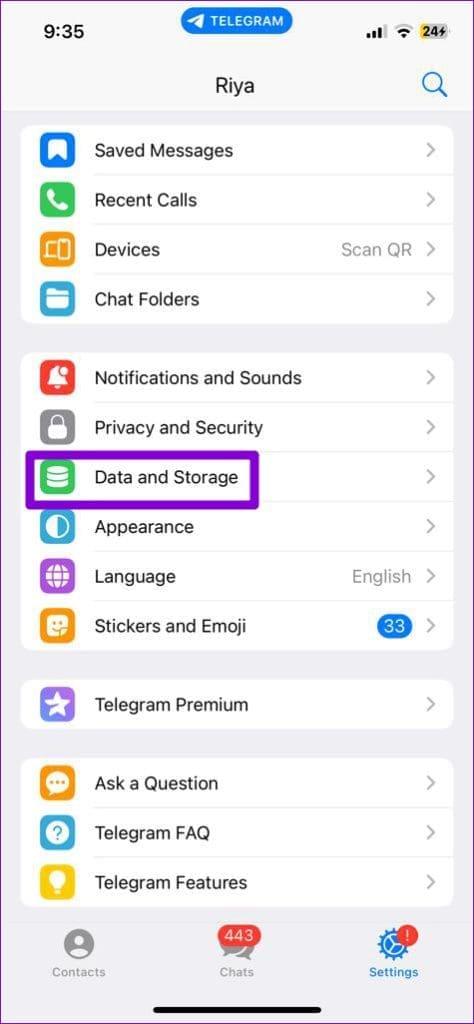
Paso 4: Desplácese hacia abajo y toque Proxy.
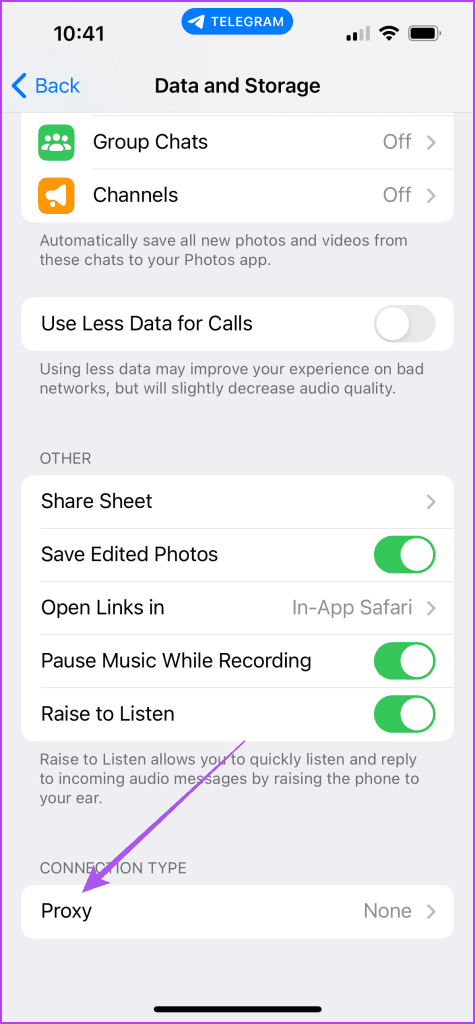
Paso 5: seleccione Agregar proxy.
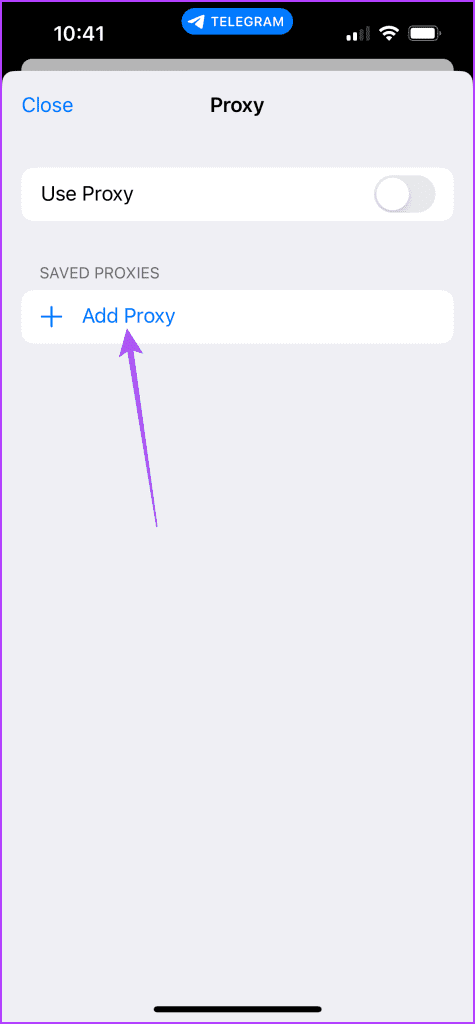
Paso 6: Debe ingresar el nombre del servidor y el número de puerto de su tipo de conexión proxy dependiendo de si selecciona SOCKS5 o MTProto.
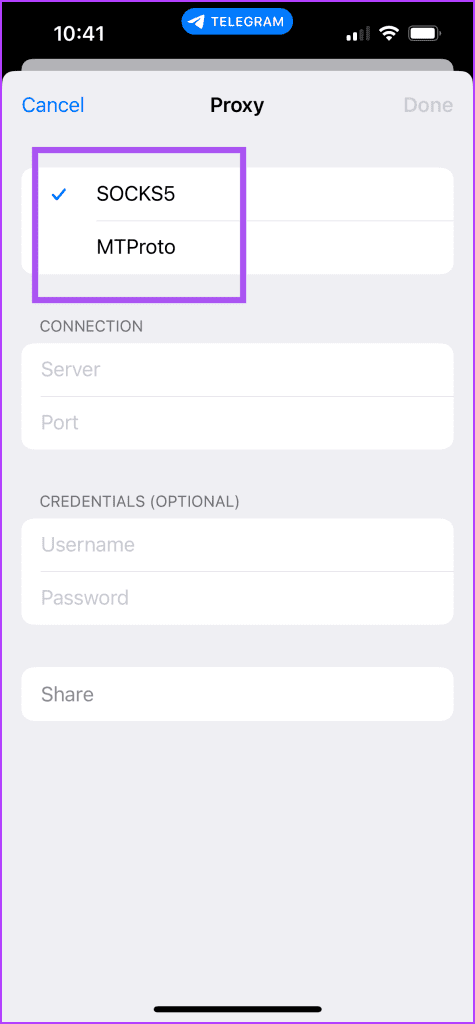
Puede utilizar los detalles del proxy de un proveedor de servicios de renombre o puede ingresar la dirección del proxy de alguien que ya haya configurado uno.
Paso 7: toca Listo en la esquina superior derecha para confirmar los detalles.
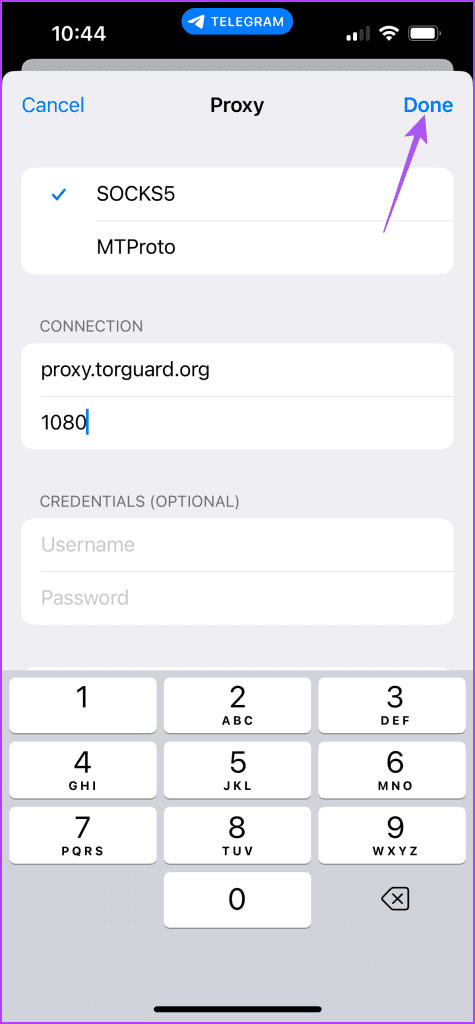
Paso 8: toca el botón junto a Usar proxy para habilitarlo.
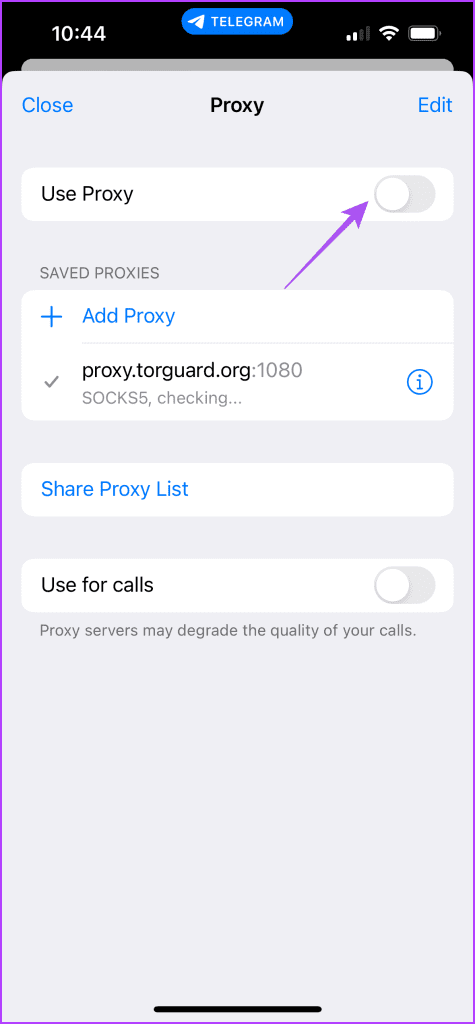
También puede utilizar su conexión proxy para llamadas y compartir su lista de proxy.
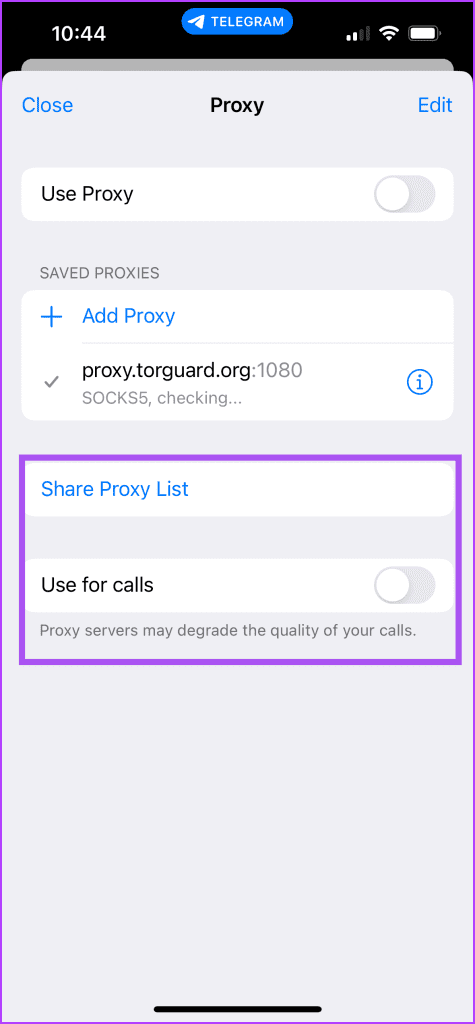
Para eliminar un proxy, simplemente deslice el dedo hacia la derecha sobre el nombre del proxy y toque Eliminar.
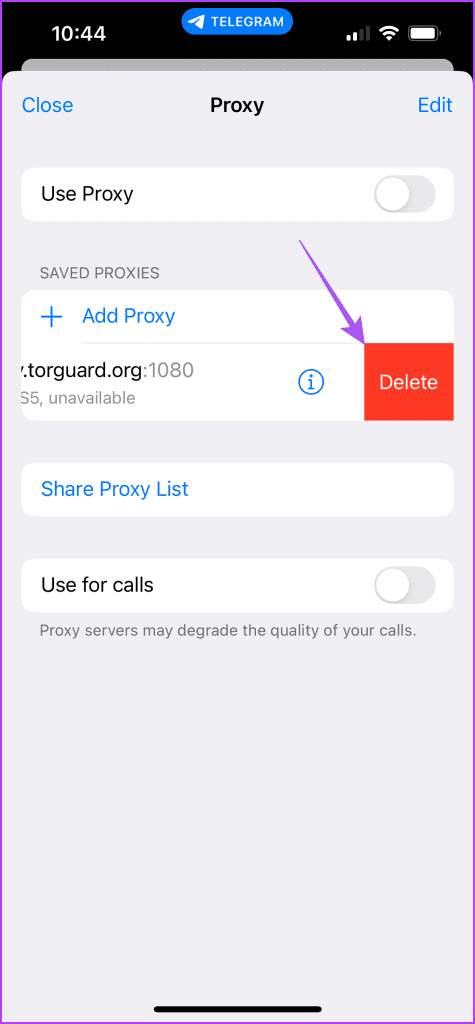
En Android
Paso 1: abre Telegram en tu teléfono Android.
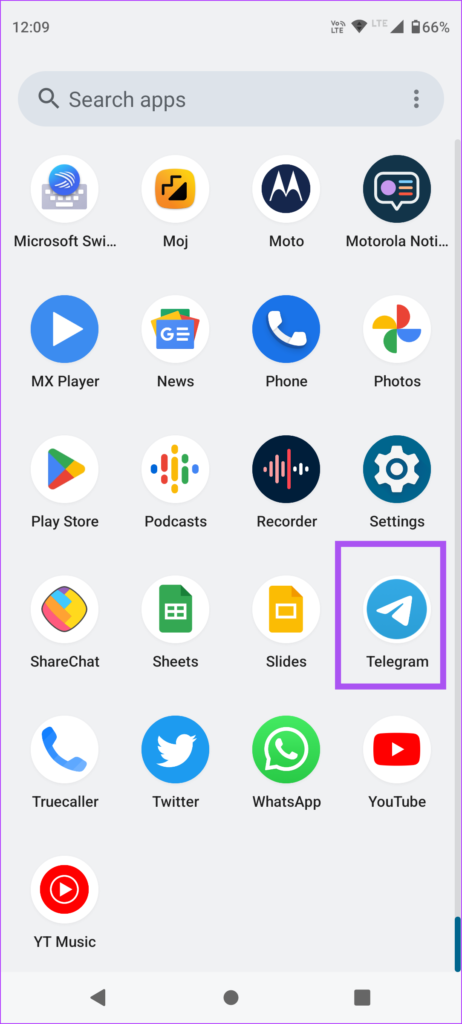
Paso 2: toca el ícono del menú de hamburguesas en la esquina superior izquierda y selecciona Configuración.
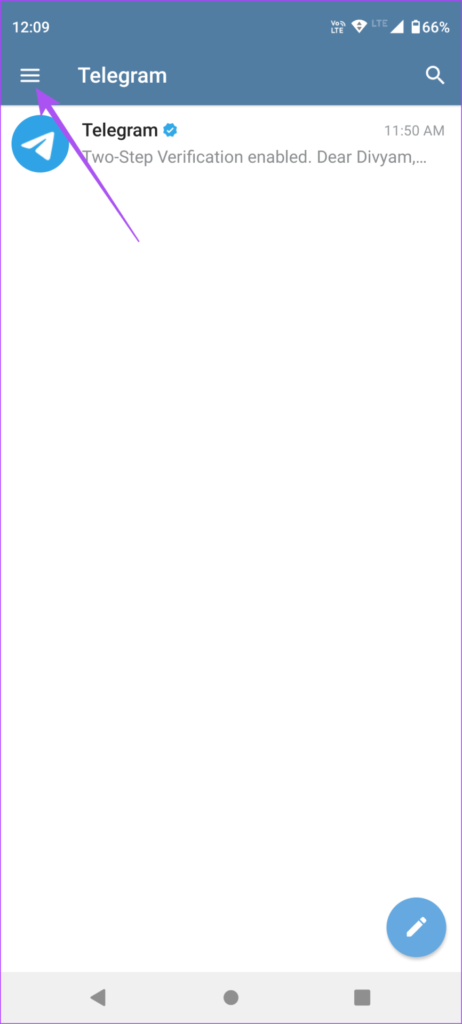
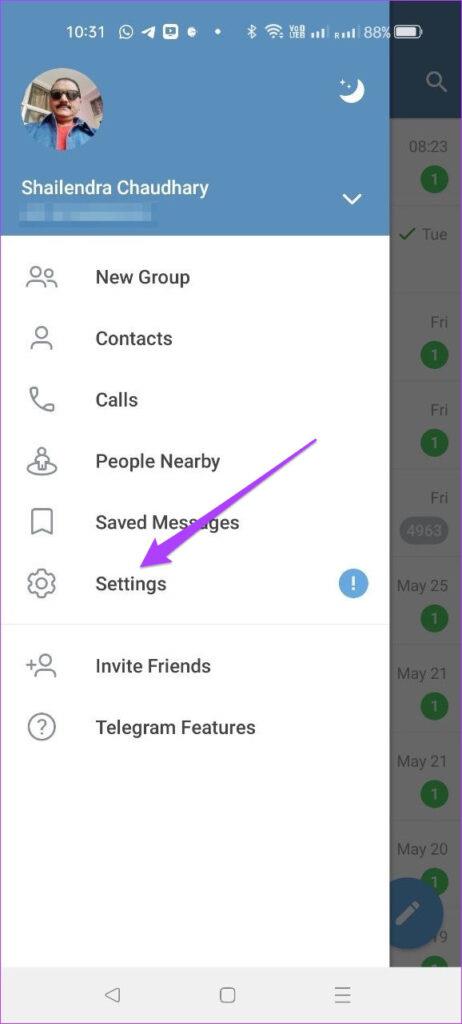
Paso 3: seleccione Datos y almacenamiento.
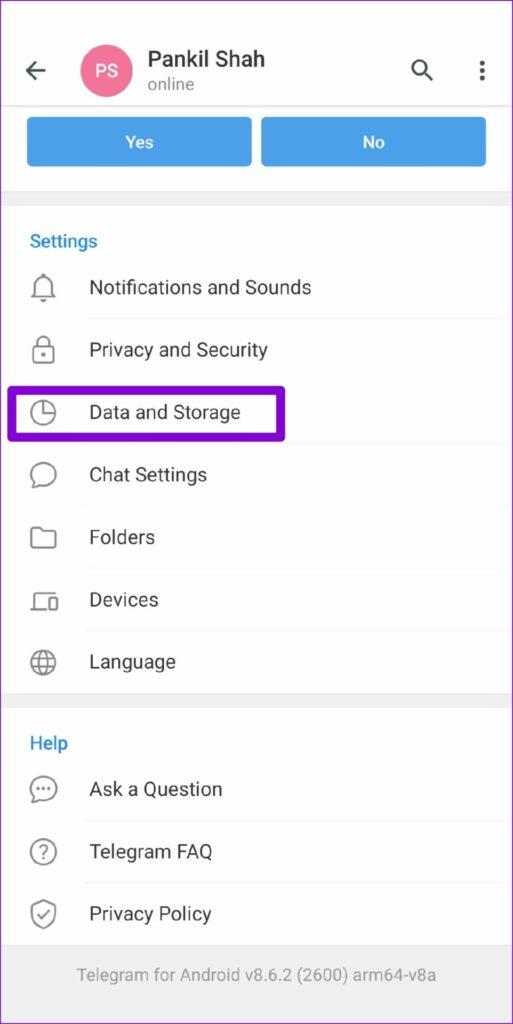
Paso 4: Desplácese hacia abajo y seleccione Configuración de proxy.
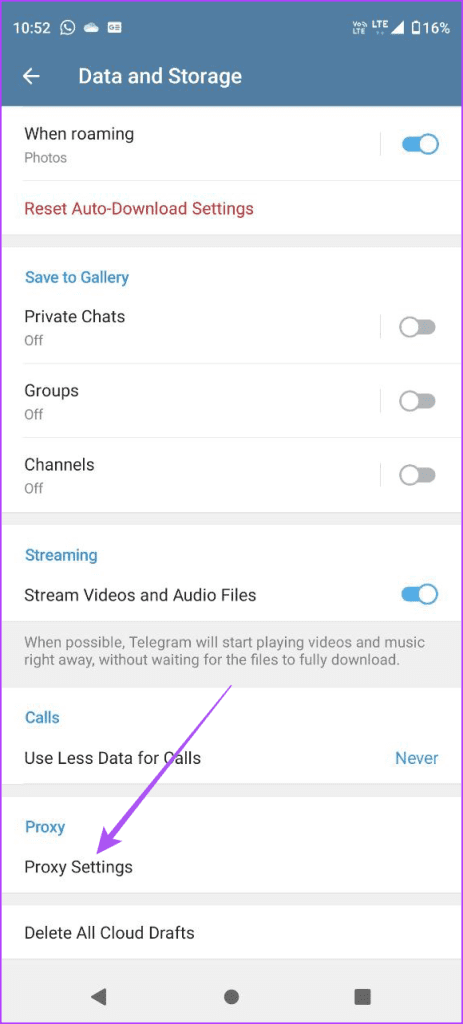
Paso 5: toca Agregar proxy.
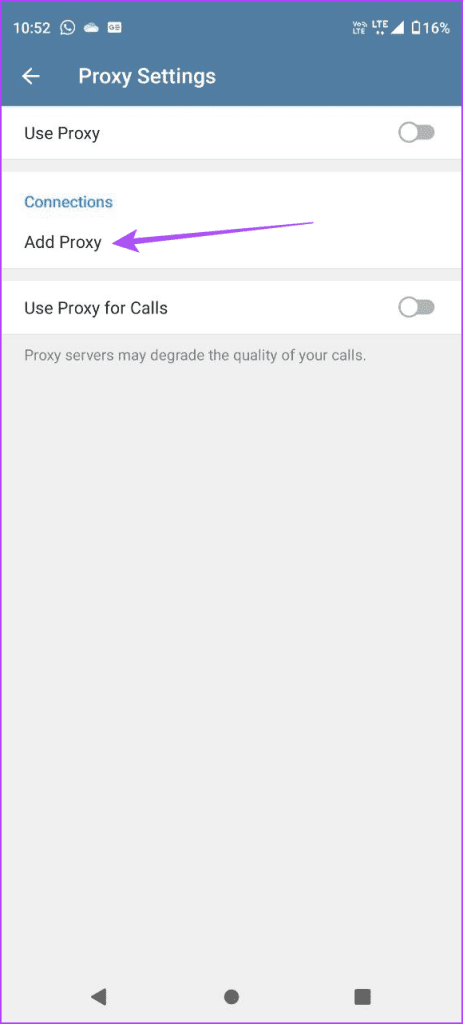
Paso 6: elija su proxy e ingrese los detalles como el nombre del servidor y el número de puerto.
Paso 7: toca el ícono de marca de verificación en la parte superior derecha para confirmar.
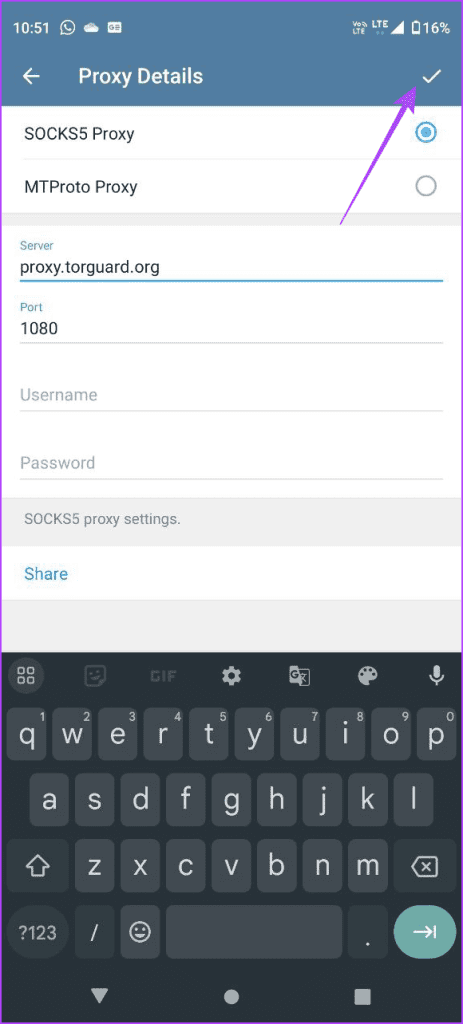
Paso 8: toca el botón junto a Usar proxy para habilitarlo.
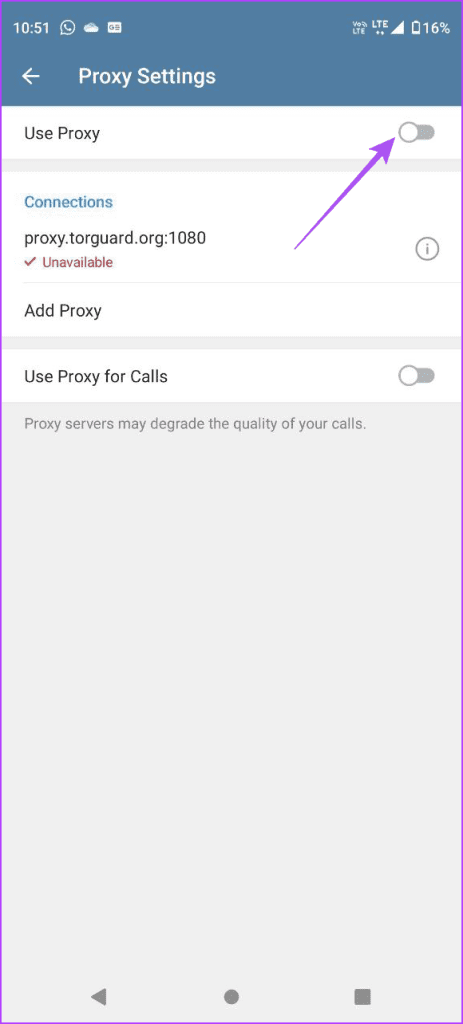
También puede compartir su configuración de proxy.
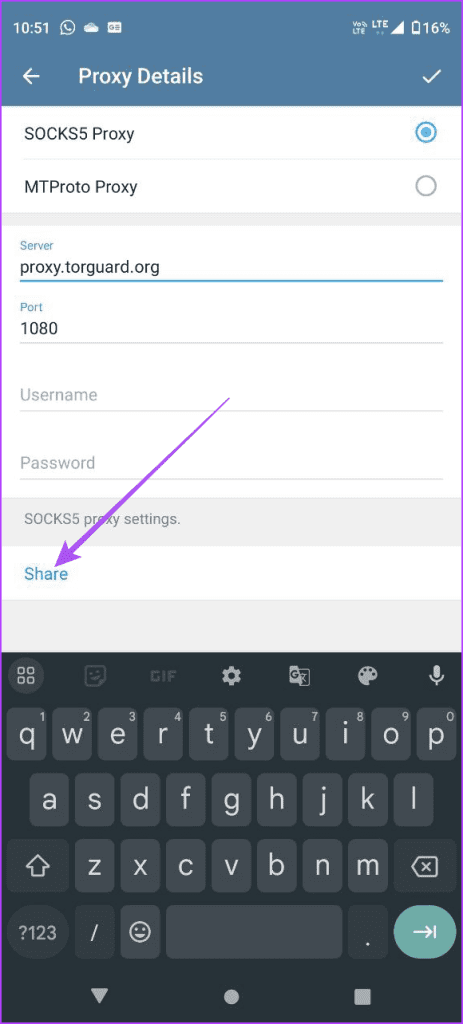
Para eliminar un proxy, mantenga presionado el nombre del proxy y toque el ícono Eliminar en la esquina superior derecha.
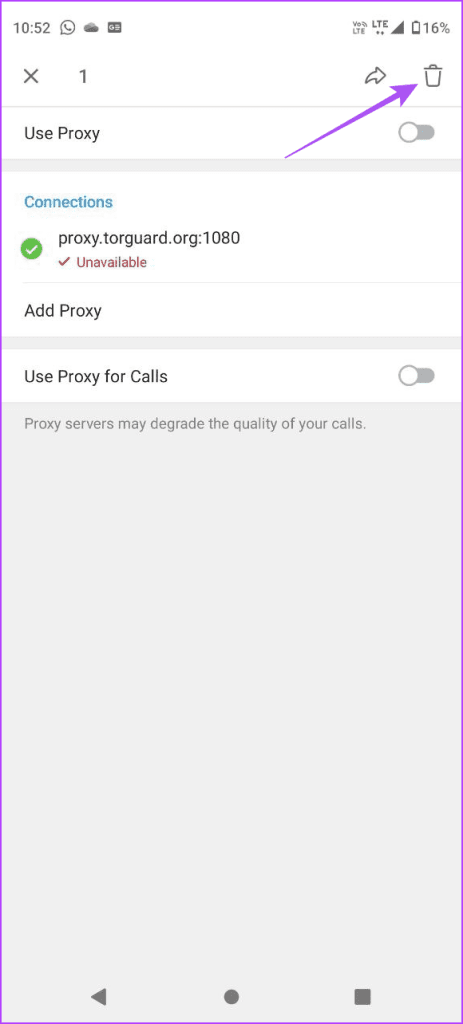
Cómo configurar una conexión proxy en Telegram en el escritorio
Lo bueno es que también puedes configurar un proxy de Telegram en tu Mac o Windows. Asegúrese de haber actualizado la aplicación Telegram Desktop a su última versión. Aquí se explica cómo configurarlo.
Paso 1: abre Telegram en tu Mac o PC con Windows.
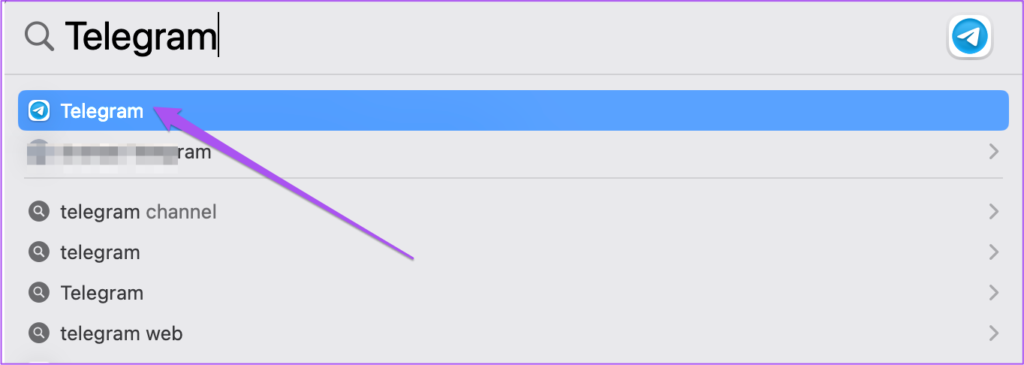
Paso 2: haga clic en el ícono Configuración en el lado izquierdo (Mac).
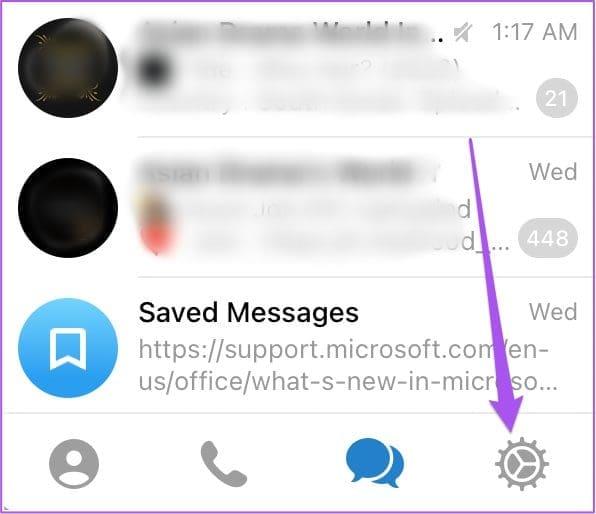
En una PC con Windows, haga clic en el ícono del menú de hamburguesas en la esquina superior izquierda y seleccione Configuración.
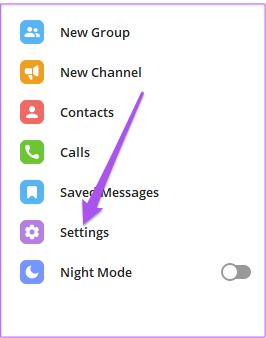
Paso 3: haga clic en Datos y almacenamiento.
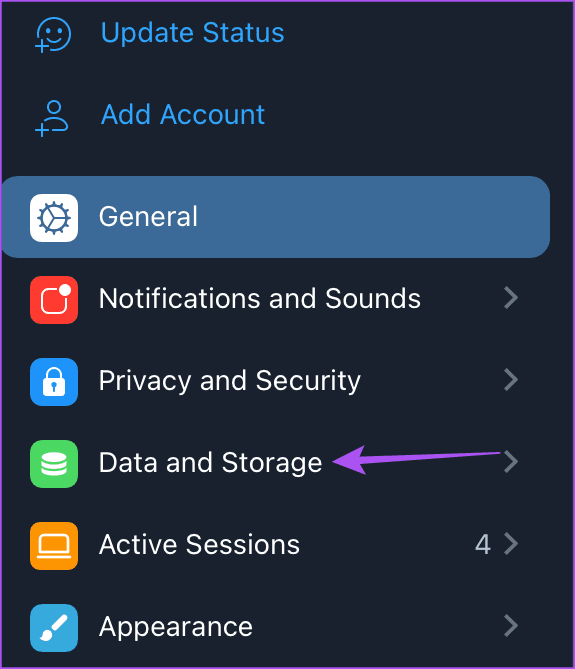
Paso 4: Desplácese hacia abajo y haga clic en Usar proxy.
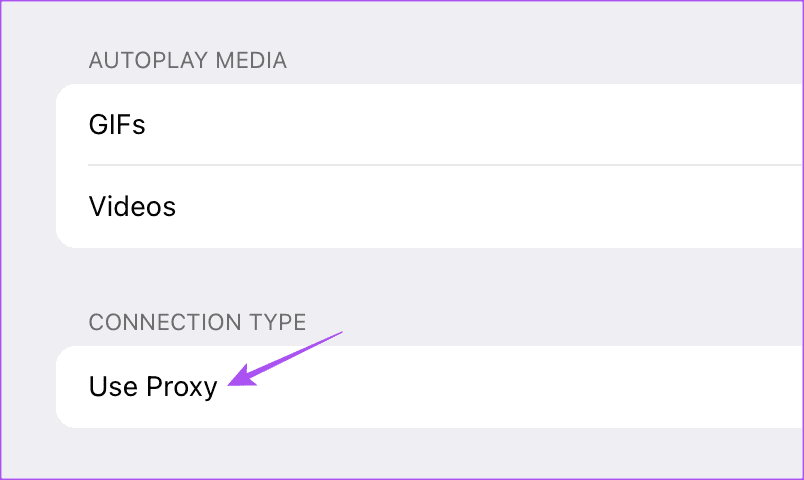
Paso 5: haga clic en Agregar proxy.
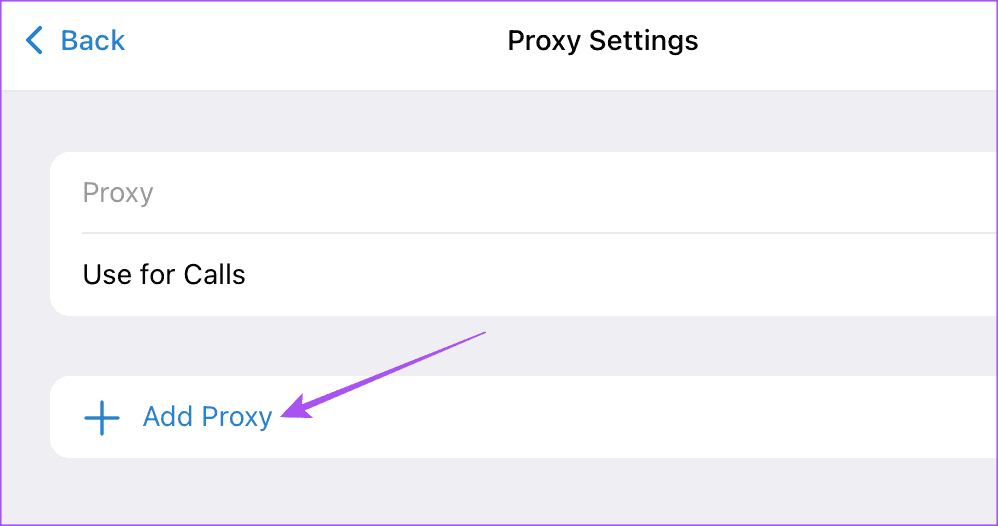
Paso 6: seleccione el tipo de proxy e ingrese el nombre del servidor y el número de puerto.
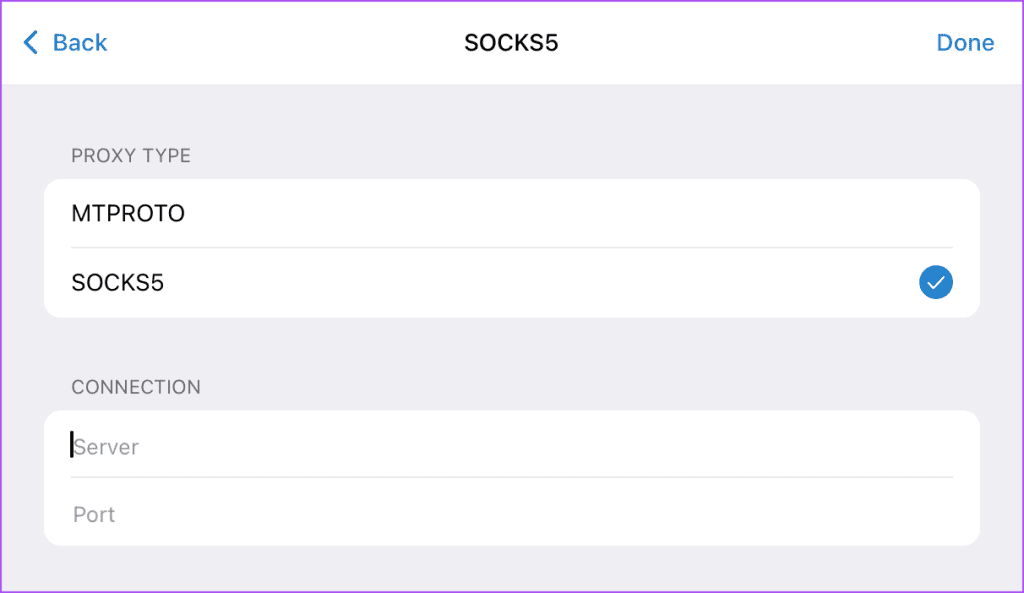
Paso 7: haga clic en Listo en la esquina superior derecha.
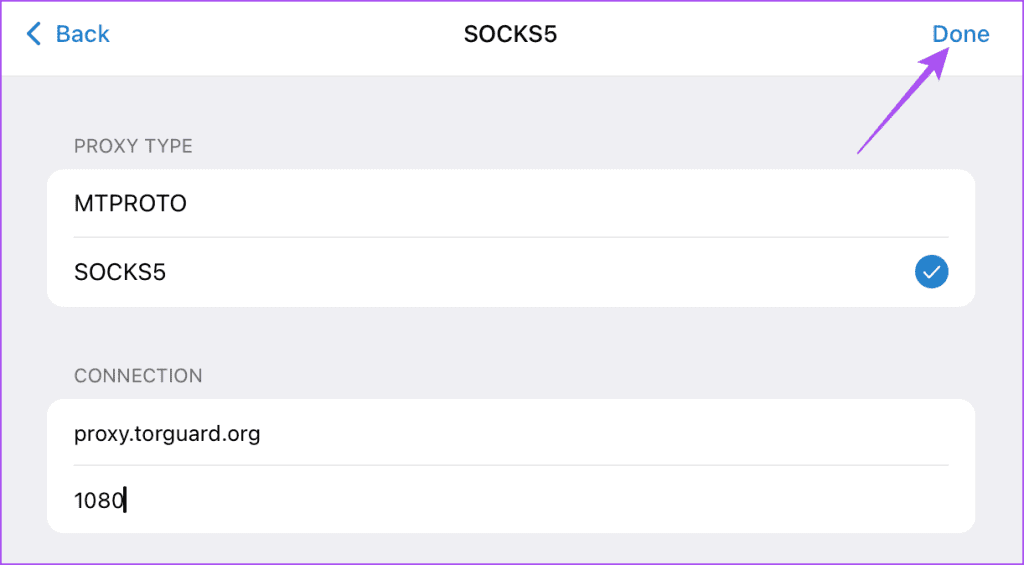
Paso 8: haga clic en el interruptor junto a Proxy para habilitarlo.
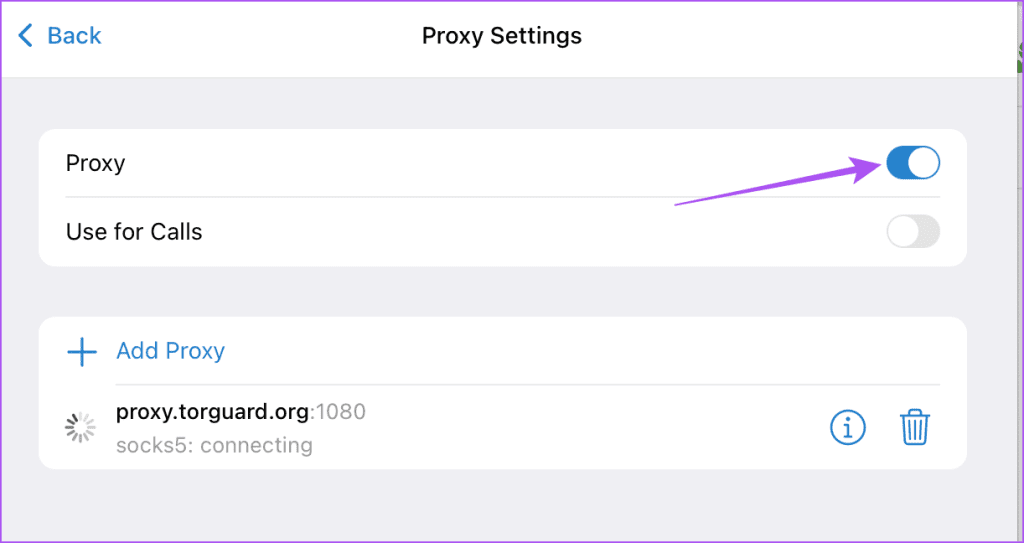
Puede eliminar su proxy haciendo clic en el botón Eliminar.
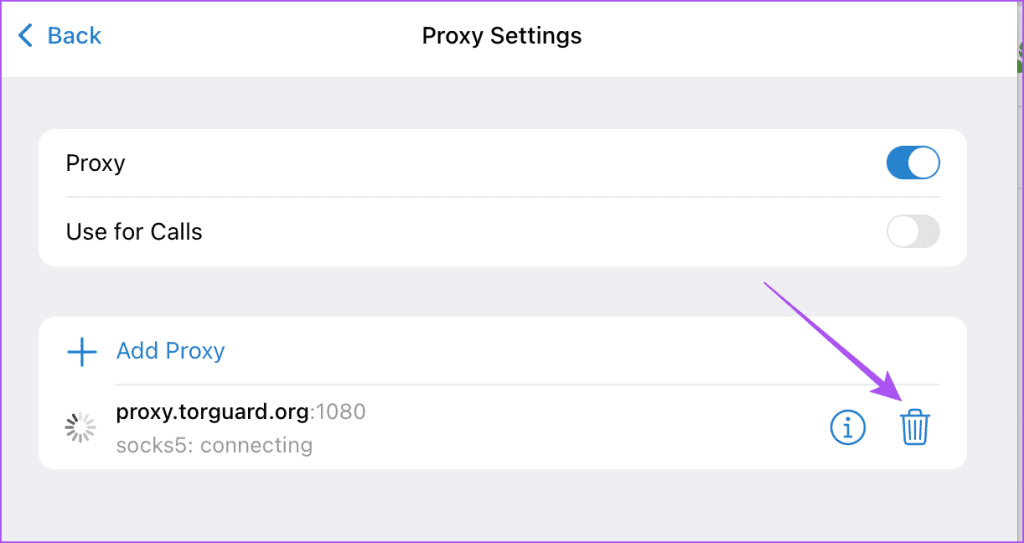
También puedes usar tu proxy para llamadas de Telegram.
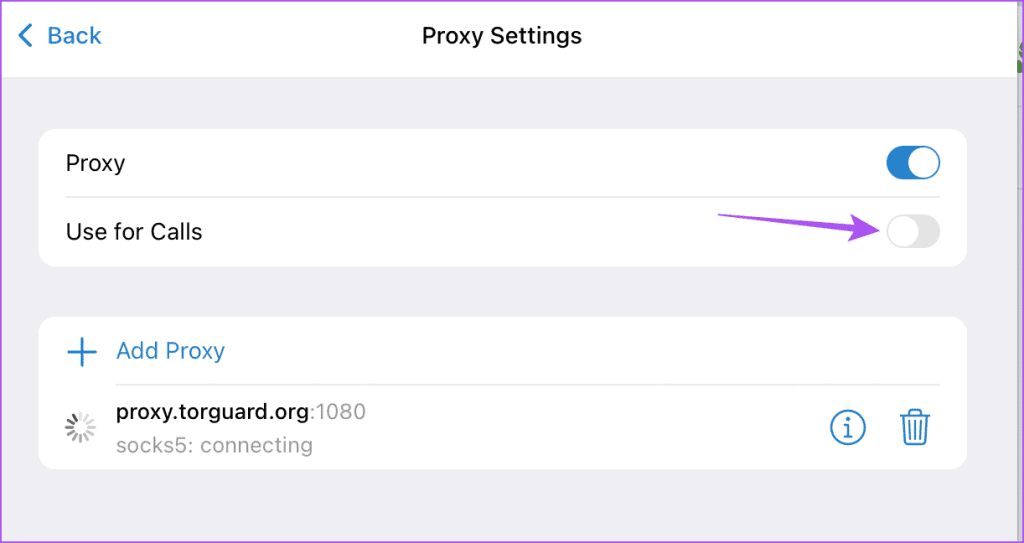
Usar proxy en Telegram
Puede configurar una conexión Proxy en Telegram para proteger sus chats y obtener mejores velocidades de Internet. Pero la aplicación ofrece más formas de proteger tu identidad. Por ejemplo, también puedes leer nuestro post para aprender cómo ocultar tu número de teléfono en Telegram .